Como renomear uma planilha sem usar o mouse no Excel?
Normalmente, no Excel, podemos clicar duas vezes no nome da planilha com o mouse para modificar o nome da planilha, mas, às vezes, você pode querer usar atalhos de teclado para trabalhar em uma planilha sem usar o mouse. Nesse caso, vou mostrar alguns atalhos de teclado para renomear a guia da planilha.
Renomear planilha sem usar o mouse com alguns atalhos de teclado
Renomear planilha sem usar o mouse com alguns atalhos de teclado
Os seguintes atalhos de teclado podem ajudá-lo a renomear a planilha sem usar o mouse, siga as instruções abaixo:
1. Primeiro, pressione e segure as teclas Alt + H juntas, depois solte-as e, em seguida, pressione as teclas O e R sequencialmente, veja a captura de tela:
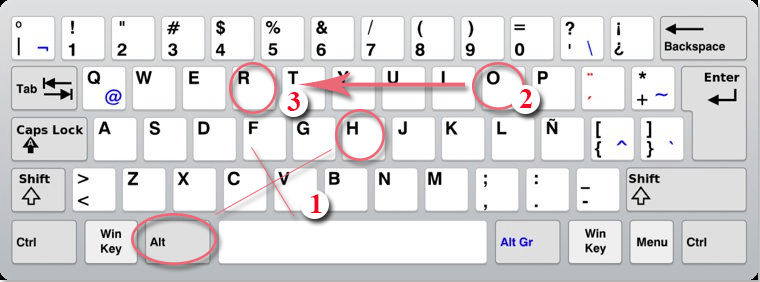
2. A guia da planilha ativa será selecionada, digite o novo nome que deseja, veja a captura de tela:
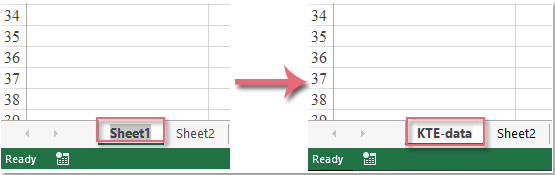
3. Em seguida, pressione a tecla Enter para concluir a operação de renomeação.
Melhores Ferramentas de Produtividade para Office
Impulsione suas habilidades no Excel com Kutools para Excel e experimente uma eficiência incomparável. Kutools para Excel oferece mais de300 recursos avançados para aumentar a produtividade e economizar tempo. Clique aqui para acessar o recurso que você mais precisa...
Office Tab traz interface com abas para o Office e facilita muito seu trabalho
- Habilite edição e leitura por abas no Word, Excel, PowerPoint, Publisher, Access, Visio e Project.
- Abra e crie múltiplos documentos em novas abas de uma mesma janela, em vez de em novas janelas.
- Aumente sua produtividade em50% e economize centenas de cliques todos os dias!
Todos os complementos Kutools. Um instalador
O pacote Kutools for Office reúne complementos para Excel, Word, Outlook & PowerPoint, além do Office Tab Pro, sendo ideal para equipes que trabalham em vários aplicativos do Office.
- Pacote tudo-em-um — complementos para Excel, Word, Outlook & PowerPoint + Office Tab Pro
- Um instalador, uma licença — configuração em minutos (pronto para MSI)
- Trabalhe melhor em conjunto — produtividade otimizada entre os aplicativos do Office
- Avaliação completa por30 dias — sem registro e sem cartão de crédito
- Melhor custo-benefício — economize comparado à compra individual de add-ins